رسم تخطيطي يدعم الاستمرارية وتوصيف يدعم الاستمرارية على الـ Mac
باستخدام رسم تخطيطي يدعم الاستمرارية، يمكنك استخدام الـ iPhone أو الـ iPad القريب لإنشاء رسم تخطيط وإدراجه في مستند على الـ Mac—على سبيل المثال، في بريد إلكتروني أو رسالة أو مستند أو ملاحظة. أو يمكنك استخدام توصيف يدعم الاستمرارية لتحرير مستند باستخدام إصبعك على جهاز iOS أو باستخدام Apple Pencil على جهاز iPad، ومشاهدة تلك التوصيفات على الـ Mac.
ملاحظة: لاستخدام رسم تخطيطي يدعم الاستمرارية وتوصيف يدعم الاستمرارية، تحتاج إلى iPhone أو iPod touch مثبت عليه iOS 13 أو iPad مثبت عليه iPadOS. تأكد من تشغيل Wi-Fi و Bluetooth على الـ MacBook Pro وجهاز iOS أو جهاز iPadOS ومن تسجيل الدخول إليهما باستخدام Apple ID نفسه. لا يعمل الضغط والإمالة في Apple Pencil إلا في التطبيقات التي تدعم القلم المتقدم.
إدراج رسم تخطيطي. في تطبيق مثل البريد أو الملاحظات أو الرسائل، ضع المؤشر في المكان الذي تريد إدراج الرسم التخطيطي فيه. اختر ملف (أو إدراج) > استيراد من iPhone أو iPad، ثم اختر إضافة رسم تخطيطي. على جهاز iOS أو الـ iPad، ارسم رسمًا تخطيطيًا باستخدام إصبعك أو Apple Pencil (على iPad يدعم ذلك)، ثم اضغط على تم. على الـ Mac، يظهر الرسم التخطيطي في المكان الذي تضع المؤشر فيه. استنادًا إلى المكان الذي تم إدراج الرسم التخطيطي فيه، يمكنك توصيفه أو ضبط المظاهر الأخرى، مثل تكبير الحجم.
توصيف مستند. باستخدام توصيف يدعم الاستمرارية، يمكنك استخدام جهاز iPad أو iPhone أو iPod touch قريب لتوصيف ملفات PDF ولقطات الشاشة والصور وعرض النتائج على الـ Mac. اضغط مطولاً على مفتاح المسافة لعرض المستند في المعاينة السريعة، ثم انقر على أيقونة توصيف iPad ![]() . ابدأ الكتابة أو الرسم أو إضافة الأشكال بإصبعك أو Apple Pencil (على iPad يدعم ذلك). يمكنك الاطلاع على التحديثات مباشرةً على الـ Mac أثناء إجرائها على الـ iPhone أو الـ iPod touch أو الـ iPad.
. ابدأ الكتابة أو الرسم أو إضافة الأشكال بإصبعك أو Apple Pencil (على iPad يدعم ذلك). يمكنك الاطلاع على التحديثات مباشرةً على الـ Mac أثناء إجرائها على الـ iPhone أو الـ iPod touch أو الـ iPad.
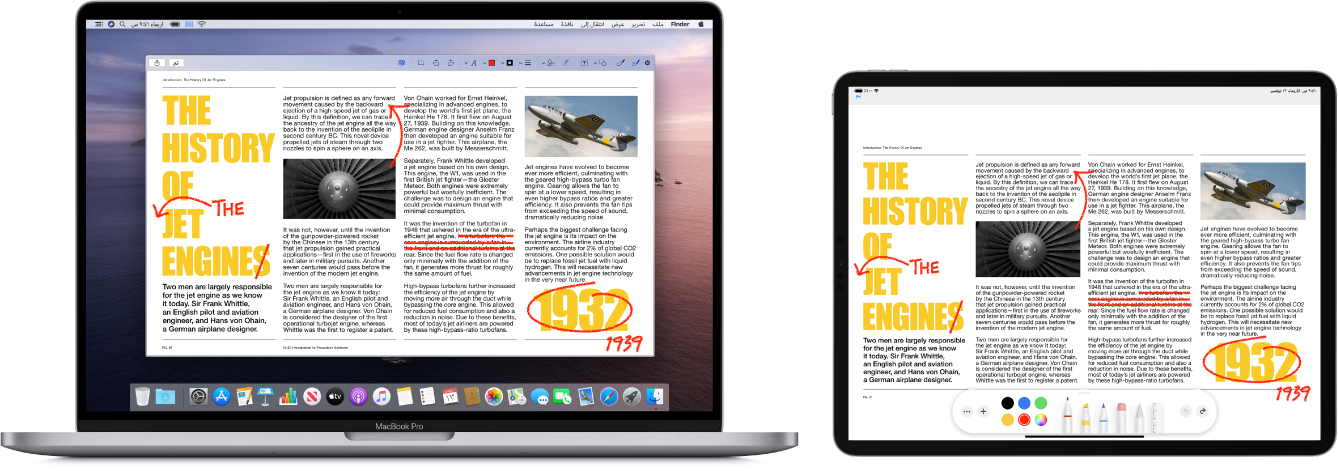
لمعرفة المزيد. انظر إدراج رسومات تخطيطية باستخدام رسم تخطيطي يدعم الاستمرارية في دليل مستخدم macOS ومقال دعم Apple استخدام التوصيف على الـ iPhone أو الـ iPad أو الـ iPod touch.